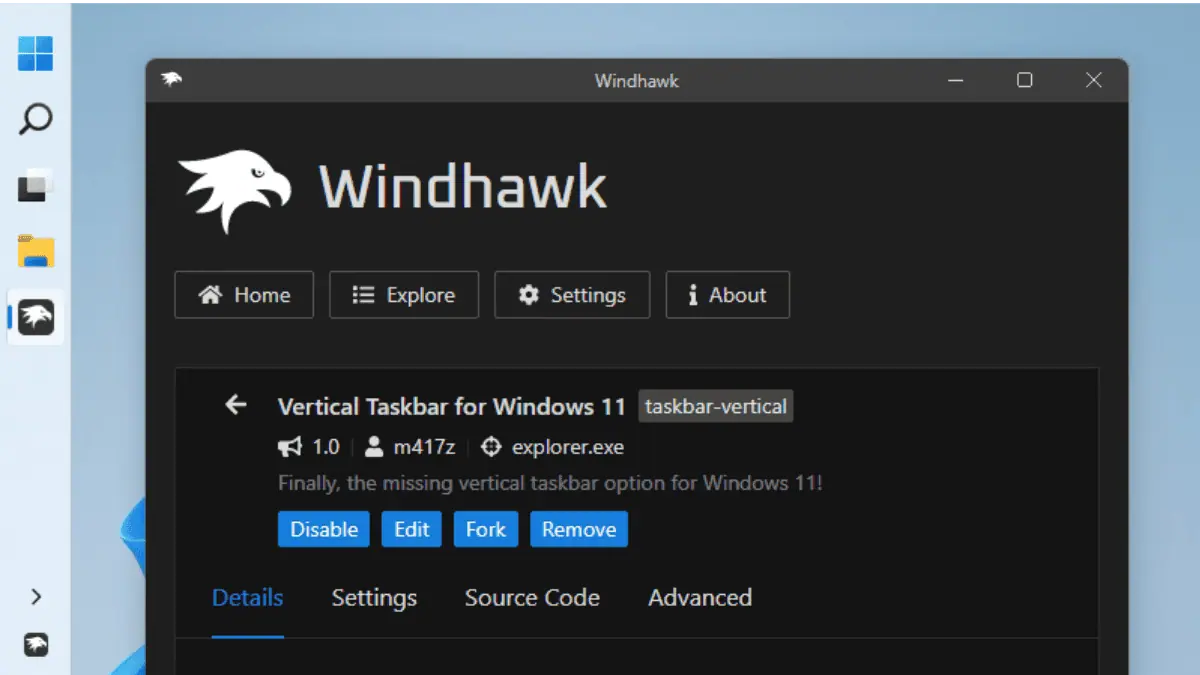登录后修复 Windows 11 黑屏与光标的最佳方法
6分钟读
更新

如果您曾在 Windows 11 计算机上遇到只有光标的黑屏,您就会知道这有多令人沮丧。 出现此问题的原因有多种,包括驱动程序问题、硬件问题或软件冲突。 好消息是,您可以尝试多种方法来解决此问题并让您的计算机恢复运行。
本博客将探讨一些最好和最有效的方法来修复 Windows 11黑屏 与光标问题。无论您是初学者还是经验丰富的用户,这些方法都很容易遵循和实施。那么让我们开始吧,让您的计算机恢复正常。继续阅读以了解更多信息 Windows 10 黑屏,带光标。
第 1 部分:为什么我的 PC 屏幕是黑色的,但我可以看到光标?
在您的 PC 上遇到带有可见光标的黑屏可能会令人沮丧,但这通常表明您的计算机仍在运行。 该问题可能由多种因素引起,包括过时或不正确的显卡驱动程序、硬件问题(例如显卡损坏或电缆松动)、软件与您的显示驱动程序冲突或 Windows 更新引起的冲突。 确定问题的根本原因对于找到解决方案至关重要。 确定原因后,您可以采取必要的步骤来解决问题并在之后恢复计算机的正常运行 Windows 11蓝屏死机.
第 2 部分:如何在 Windows 11 中使用光标修复黑屏?
视频教程-如何在 Windows 2023 上修复黑屏
以下是如何使用光标修复 Windows 11 中的黑屏。尝试重新启动计算机。 这是最简单的解决方案,可能会解决问题。
第 1 步:按住电源按钮直到计算机关闭,然后再按一次将其重新打开。
第 2 步:从选项中,选择故障排除。
第三步:之后,选择启动设置,然后按重启。 之后,单击启用带网络连接的安全模式。
第 4 步:现在,选择系统、更新和安全。
第 5 步:按“查看更新历史记录”,然后单击“卸载更新”。 现在,按 f4 并重新启动计算机。 但如果这很难,您可以使用下面列出的方法。
方法 1:使用 Cursor Windows 11 Via 修复黑屏 保护
这是您可以使用的方式 保护 用光标修复黑屏。
步骤1:第一步是安装 保护 计算机上的修复工具。
步骤2:之后,启动 保护 并导航至仪表板。

第三步:按下全盘扫描按钮,等待软件完成此任务。

第 4 步:扫描完成后 保护 确定问题后,请按“开始修复”按钮。

第 5 步:几分钟内 保护 将修复遇到的任何损坏的文件

方法 2:通过先检查硬件来修复带有光标窗口的黑屏
您还可以物理检查您的硬件组件,例如打开您的计算机并检查是否有任何松动的连接、损坏的电缆或任何物理损坏的迹象。 如果您怀疑某个特定的硬件组件导致了问题,您可以尝试将其更换为已知正常工作的组件以查看问题是否消失。 最重要的是,看看你的显示器。 它可能存在导致问题的问题。
第 3 部分:电脑蓝屏死机的额外提示
这里有一些与 Windows 11 黑屏死机。
一、电脑蓝屏死机的原因
严重的系统错误或硬件问题通常会导致 PC 蓝屏死机。 当系统遇到无法恢复的错误时,它会显示带有错误消息的蓝屏,然后关闭以防止进一步损坏。
此错误的一些常见原因包括设备驱动程序过时或损坏、硬件故障(例如 RAM 或硬盘驱动器故障)、软件冲突、恶意软件感染、过热和电源问题。 此错误可能令人沮丧,有时难以诊断,但确定根本原因对于解决问题和防止问题再次发生至关重要。 在某些情况下,更新驱动程序或删除恶意软件等简单修复可能会解决问题,而在其他情况下,可能需要进行更广泛的硬件维修。
2.蓝屏死机严重吗
虽然它可能不会总是永久性地损坏您的 PC,但它可能会导致数据丢失、软件损坏和系统不稳定。 在某些情况下,此错误可能是即将发生硬件故障的警告信号,如果不加以解决,可能会导致更严重的问题。 因此,最好寻求解决此问题的方法。
3.过热会导致蓝屏吗
是的,过热会导致 PC 蓝屏死机。 当计算机的组件过热时,可能会导致系统不稳定并导致崩溃或其他问题。 当系统达到临界温度时,它可能会触发黑屏死机作为一种安全措施,以防止硬件进一步损坏。 因此,您需要小心使用您的 PC。 在忙碌一整天时,您可以使用笔记本电脑风扇为笔记本电脑降温。 它可以为您节省数小时的压力。
注意:查看如何修复 Windows 10 上出现黑屏和光标问题.
总结
Windows 11 上带有可见光标的黑屏可能令人沮丧。 但是,使用本文中概述的方法,您应该能够解决问题并让您的 PC 恢复正常运行。 无论是更新显卡驱动程序、使用安全模式识别软件冲突或驱动程序问题、断开外部设备连接,还是将电脑重置为默认设置,这些方法都可以帮助您识别并修复问题的根本原因。 如果在尝试本文中列出的方法后问题仍然存在,可能是时候寻求专业帮助来诊断和解决与 黑色窗纱。